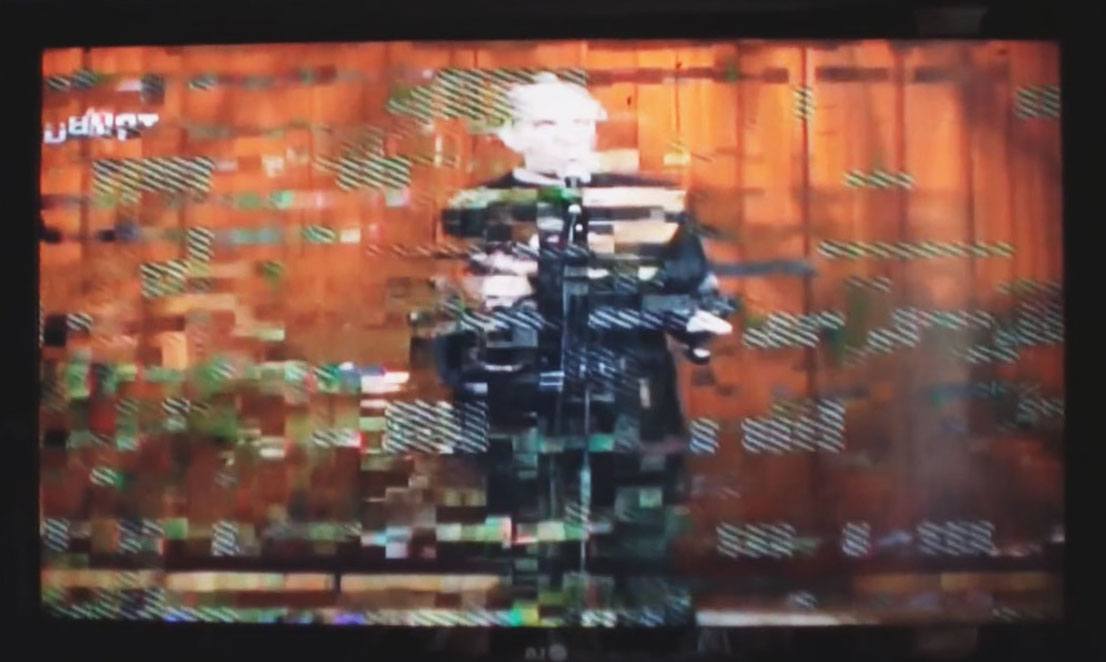Какую выбрать флешку для телевизора
Флешки USB 3.0 для просмотра фильмов на телевизоре
#1 TranQ


Сообщение отредактировал TranQ: 14 Январь 2012 – 06:40
- Наверх
#2 INCH




- Пол: Мужчина
При том что скорость данной флешки Transcend Чтение: до 70 Мб/сек, запись: до 20 Мб/сек, т.е . понимаете, что карте памяти (которая во флешке) этот интерфейс usb 3.0 нафиг не нужен, она использует в хорошем случае только 70 Мб/сек при чтении (ну конечно я грубо сказал, всетаки пропускная способность usb 2.0 60 мб/сек, а если карта памяти позволяет читать/записывать с большей скоростью, то тогда толк от usb 3.0 будет.)
И опять же, не забывайте про разъем телевизора или компьютера, он в таком случае должен быть соответственно usb 3.0 иначе, скорость работы флешки, не зависимо от карты памяти будет уператься в пропускную способность интерфейса usb 2.0.
О как, даже до меня самого только что дошло
Сообщение отредактировал INCH: 14 Январь 2012 – 02:52
- Наверх
#3 TranQ


Вообще мой вопрос подразумевал всего лишь будет ли флешка с интефейсом на 3.0 распознаваться всеми телевизорами. Но все равно спасибо за подробное пояснение.
Сейчас выбираю между trancend 600 и kingston r500
Сообщение отредактировал TranQ: 14 Январь 2012 – 05:10
- Наверх
#4 INCH




- Пол: Мужчина
Думаю да! Я например жесткий диск с интерфейсом USB 3.0 подключаю к телевизору с usb 2.0, все работает.
Если вам нужна флешка, покупайте какую-нибудь из этих:
У них выше скорость чтения: Чтение: (до 70 Мб/сек, запись: до 20 Мб/сек)
USB flash 8ГБ Transcend “JetFlash 700” TS8GJF700 (USB3.0) 462.56 http://www.fcenter.r. &oper=97515.
USB Flash drive (флешка) 16Gb Transcend JetFlash 700 (TS16GJF700) 880 руб. http://regard.ru/cat. /tovar47740.htm
Накопитель USB flash 32ГБ Transcend “JetFlash 700” TS32GJF700 (USB3.0) 1 349.92 http://www.fcenter.r. oper=100352.
Флешка тоже с хорошими характеристиками Transcend JetFlash 600 USB2.0 Flash Drive 64Gb (RTL):
Чтение: до 32 Мб/сек, запись: до 18 Мб/сек http://www.nix.ru/au. 4Gb_110831.html
Как я понял любой фильм имеет свою скорость воспроизведения, например фильм в формате avi, ёмкостью 1,37 Гб имеет скорость воспроизведения от 1342 кбит/сек, 
теперь нужно попробовать расчитать справится ли флешка с передачей данных при просмотре фильма, тк скорость передачи данных
20 мбайт/сек, а 1 Мбит/c = 1024 кбит/c, получается, что для воспроизведения даннго фильма нужна скорость чтения с флешки 1342/1024= 1,310546875 (мбит/сек), тк 1 байт считается равным восьми битам, то делим 1,310546875 (мбит/сек) на 8 равно 0,163818359375 МегаБайт/сек.
По моим расчетам любая флешка тогда справится со скоростью передачи данных ( или скоростью чтения) фильма с неё. Странно, из-за чего же тогда при просмотре фильма с ТВ видео изображение отстает от звука или наоборот, не помню. Выходит точно не из-за флешки! А либо из-за способности телевизора, либо из-за плохо записанного (криво записанного или как ещё назвать) фильма.
Тогда можно практически любую флешку брать (для росмотра с неё фильма), а для записи фильма на флешку или для работы на компьютере с флешкой, возможно будет востребована скорость чтения 32 Мб/сек (или выше) и точно будет востребована скорость записи 10 Мб/сек (и выше). Самое смешное, что если идти дальше по цепочке, то можно привязатсья к хар-кам компьютера, а именно к оперативной памяти, и её характеристикам, а также хар-кам процесора и мат платы, конкретнее к их пропускным способностям, сколько они позволяют считать или записывать мб/сек.
Например возьмем Модуль памяти 2×2ГБ DDR2 SDRAM Kingston “ValueRAM” KVR800D2N6K2/4G с хар-ками (PC6400, 800МГц, CL6) http://www.fcenter.r. &oper=71312.
Объем 2048 МБ x 2
Пропускная способность 6400 МБ/сек.
Частота работы 400 МГц
Эффективная частота 800 МГц
Латентность CL 6
Теперь нужно понять как эти хар-ки между собой связаны и как расчитать пропускную способность, ведь она не 6400 МБ/сек *2, а ещё зависит от частоты работы и эффективной частоты, может так: 6400Мб/сек нужно разделить на 400МГц , получаем 16 (только чего 16, Мб/(сек*МГц) какая то не понятная величина измерения, но близкая к реальной скорости передачи данных) я имею ввиду пропускная способность компьютера = 16 Мб/сек, если считать дальше, учесть что эффективная частота работы 800 Мгц, то скорость получается ниже в 2 раза, уже 8 Мб/сек, раз модуля памяти 2, то 8*2=16 Мб/сек.
Дальше – ещё запутаннее, как с этим связан объем оперативной памяти, по любому мы его не учли в расчетах, добавим ещё “лалентность”. и не забудем про характеристики и пропускные способности, частоты обработки процессора, материнской платы.. этого я не расчитаю, хотя кто-то наверно может и естественно рассчитал.
Приведу пример, я с локальной сети скачиваю файлы на скорости максимум 10-12 мб, хотя у меня локальная сеть работает на скорости 100 мбит/cек, или 12,5 Мбайт/сек, а хотя все верно получается, и в характеристики компьютера не упираемся, а упираемся в скорость локальной сети (100 мбит/cек). Все, я запутался.
- Наверх
#5 SHELLes




- Пол: Мужчина
- Город: Вятка
- Интересы: Взаиморасслабляющее общение
Сообщение отредактировал SHELLes: 14 Январь 2012 – 08:57
Intel® Core™2 Quad Q6600 2.40GHz @2400
ASUS P5K-E-WIFI-AP iP35
nVidia GTX 660 PCI-E3.0 2048Mb ASUS (192bit), DDR5
3 * DDR2-6400 2048Mb Kingston KVR800D2N5-2G Retail
Intel SSD 520 Series 180 Gb
2 * 1Tb Seagate Constellation ES ST1000NM0011 SATA-III 7200rpm 64Mb
- Наверх
#6 anluck


- Пол: Мужчина
- Город: Альфа Центавра
Всем привет скажите пожалуйста ,есть ли такие устройства недорогие чтобы воспроизводить фильмы с флешки на аналоговом телеке?
Флешки для видео
USB-флешки давно уже перестали быть просто носителями, предназначенными для того, чтобы оперативно скопировать информацию с одного компьютера на другой. Более того, эту роль у них отбирают облачные сервисы, которые и доступны, и быстры, и подчас даже удобнее, чем физический носитель. Но флешки в этом противостоянии не уступают. И дело тут — в их универсальности: USB -порты давно уже перестали быть принадлежностью исключительно компьютеров.
Если вы до сих пор для просмотра видео используете плеер, то переход на USB -носитель для вас — только вопрос времени. Любой современный телевизор оснащен минимум одним портом USB и распознает множество форматов видео. Остается только записать фильм на носитель и… Впрочем, а какую именно флешку выбрать для того, чтобы смотреть с нее любимые комедии и триллеры?
Первое требование к USB -носителю, который будет использоваться с домашними устройствами мультимедиа, — вместимость. Если фильм в обычном качестве занимает по нынешним временам совсем немного места — 1,5–2 ГБ, то кино в высоком разрешении потребует уже гораздо большего объема памяти. Даже флешки на 16 ГБ может не хватить, для того чтобы записать хотя бы один фильм в разрешении Full HD . А ведь хочется и такой небольшой аксессуар использовать для размещения сразу нескольких картин. Посему лучше остановить свой выбор на самых вместительных носителях — выбор тут ограничен только вашими возможностями.
Второй ключевой критерий выбора — скорость передачи данных. На рынке имеются обычные флешки с разъемом USB 2.0 и те, что поддерживают новую технологию, которая обеспечивает куда более быструю скорость обмена информацией, — USB 3.0. Вторые, естественно, несколько дороже. Есть ли тут возможность выбора? Безусловно.
Присматривая USB -накопитель для использования «в паре» с телевизором, исходите из того, какого качества видео вы собираетесь просматривать. Если телеприемник имеет разрешение HD или Full HD, то, конечно, лучше сразу же составлять видеотеку из таких фильмов (вертикальная сторона кадра составляет соответственно 720 или 1080 точек). Если нет, то вас вполне устроят записи в обычном разрешении — до 640 точек по вертикали.
Разница в том, что для потоковой, непрерывной передачи видео HD и Full HD требуется повышенная скорость обмена информацией, и носитель, на котором записан такой фильм, должен ее поддерживать. К примеру, USB -флешки Stronti um серии JET , поддерживающие технологию USB 3.0, читают записанную на них информацию со скоростью до 35 МБ в секунду. Этого объема будет вполне достаточно для того, чтобы картинка не замирала, все время оставалась четкой, а не рассыпалась на квадратики — этот эффект можно наблюдать у плохого качества роликов, размещенных на YouT ube и других видеохостингах в Интернете. Согласитесь, будет обидно вместо красоты фантастических пейзажей «Аватара» наблюдать рывки и странные размытые ячейки.
Если же ваш выбор — фильмы в обычном разрешении, то вполне достаточно будет приобрести флешку USB 2.0. Их выбор значительно шире, и можно будет подобрать не только вместительный, но и стильный носитель, который станет еще и отличным аксессуаром. К примеру — Strontium AMMO в красивом металлическом корпусе, который можно использовать даже в качестве брелока для ключей, благо специальный карабин есть в комплекте.
Посему, прежде чем выбирать USB -флешку для любимого кино, определитесь сначала с качеством видеоролика. Это поможет приобрести именно тот носитель, который вам нужен, и наслаждаться просмотром любимых фильмов.
Есть у проблемы «флешка и видео» и другой аспект. Многие предпочитают для просмотра фильмов использовать не телевизоры или ноутбуки, а мобильные устройства. Мы не будем касаться планшетов и смартфонов Apple : у iOS существует целый ряд ограничений — и аппаратных, и программных. А вот для устройств на Android и Windows есть свое решение вопроса.
Но ведь почти все они имеют слоты для карт памяти, возразите вы. Действительно, это так. Но в подавляющем большинстве случаев карты памяти в смартфонах и планшетах используются как средство расширения памяти встроенной, и используются в том числе и для записи приложений. Выньте карточку из устройства — и сразу лишитесь возможности использовать программное обеспечение, в том числе и то, что может быть для вас критически важным. Остается только подключить смартфон или планшет к компьютеру, чтобы записать на карту памяти файл с видео. Если, конечно, у вас есть доступ к компьютеру или на карте достаточно свободного места. Ну а если нет — извольте развлекать себя иными способами.
Поэтому, чтобы смотреть видео на мобильном устройстве, лучше завести себе носитель OTG . Эта аббревиатура расшифровывается как On the Go , или же, по-русски, «на лету». В модельном ряду Strontium есть сразу два таких решения.
Тем, кто хранит свою видеотеку на компьютере, удобнее будет OTG USB Drive — очень похожая на обычную миниатюрная USB -флешка, которая отличается наличием второго порта, microUSB . Для того чтобы записать информацию с компьютера, используем один разъем, USB 2.0, а при помощи второго, microUSB , подключаем флешку к мобильному устройству и получаем мгновенный доступ к записанным файлам. Можно посмотреть кино, полюбоваться фотографиями или даже перенести с компьютера документы, необходимые для работы.
Другое решение — для тех, кто предпочитает сразу свою мобильную видеотеку записывать на карты памяти. Это удобно — не придется постоянно заниматься переписыванием объемных файлов с одного носителя на другой. И чтобы на лету (в буквальном смысле этого слова) использовать контент, записанный на карточке, можно выбрать карты памяти Strontium Nitro , в комплекте с которыми поставляется карт-ридер OTG . Достаточно вставить в него карту памяти (поддерживаются любые microSD ) и подключить устройство к планшету или компьютеру, выбрав один из имеющихся разъемов — USB 2.0 или microUSB .
Как выбрать USB-флешку


Содержание
Содержание
Флешка — компактное и самое доступное устройство для хранения данных, совместимое практически со всеми компьютерами и ноутбуками. В магазинах представлены сотни разнообразных вариантов — как не потеряться? Чтобы не запутаться, четко определитесь с тем, для чего вам нужна флешка. А про самые важные критерии выбора мы расскажем в этом гайде.
Стандарт USB
Один из ключевых параметров для любого USB-устройства, включая флешку, стандарт интерфейса. Именно он определяет максимально возможную скорость чтения и записи данных. Вы можете встретить продукцию следующих видов:
- 2.0 – это устаревший стандарт, скорость чтения/записи — до 60/25 Мбайт/с. Большинство ноутбуков и системных блоков все еще оснащаются портами 2.0, поэтому он считается самым распространенным.
- 3.0 — один из последних стандартов, скорость чтения/записи — 420/380 Мбайт/с. Обратно совместим с версией 2.0. Как правило, порты третьего поколения имеют синий или красный цвет.

Однако последняя стандартизация организации USB-IF от 2019 ввела определенную путаницу. Теперь на рынке официально появились USB 3.1 Gen 1 и USB 3.1 Gen 2, а также USB 3.2. Фактически все это подстандарты третьего поколения, но с определенными ограничениями:
- USB 3.1 Gen 1 = USB 3.2 Gen 1 = USB 3.0 (до 5 Гбит/с);
- USB 3.1 Gen 2 = USB 3.2 Gen 2 = удвоенный USB 3.0 (до 10 Гбит/с).
Не путайте Мбит/с и Мбайт/с. Первое обычно указывает теоретический предел передачи интерфейса. Фактическая скорость передачи чаще измеряется в Мбайт/с и зависит от конкретного устройства
Удвоенный USB 3.0 хоть и предлагает более высокую скорость, но используtтся в основном на материнских платах для подключения SATA-накопителей или во внешних боксах с реальной скоростью до 900 Мбайт/с, в обычных флешках не встречается.
Какой бы стандарт USB вы ни приобрели, нужно понимать, что максимально доступные скорости чтения и записи будут зависеть и от порта, в который вставляется флешка. Если присоединить 3.0 к 2.0, то показатели будут чуть выше, но не на таком уровне как при соединении устройства с родным разъемом 3.0.
Какой бы стандарт USB вы ни приобрели, нужно понимать, что оптимизация скорости чтения и записи будет происходить только при подключении к соответствующему порту. Если присоединить 3.0 к 2.0, то показатели будут чуть выше, но не на таком уровне как при соединении устройства с родным разъемом 3.0.
Объем памяти
Большинство из нас, выбирая флешку, обращают внимание только на этот параметр. Сначала срабатывает жадность — хочется взять устройство с самым большим объемом памяти. Сегодня существуют флешки от 4 ГБ до 2 ТБ. Последние все еще большая редкость из-за своей цены и отсутствия необходимости в таком объеме. Можно условно разделить все флешки на несколько групп:
- 4–8 ГБ — бюджетные, но малообъемные, такие флешки нужны в основном для того, чтобы распечатывать документы для учебы и работе;
- 16–64 ГБ — доступные по стоимости, но уже возможности применения пошире;
- 128 ГБ и выше — стоимость высокая, но для определенных целей необходимы. Если позволяет бюджет, можно смело брать такой вариант — он будет и в пир, и в мир.
Самое главное здесь — понять, что большой объем не всегда оправдан и совсем не синоним качества и быстродействия.
Объем,
ГБ
Фото, штук
Видео, минут
Музыка, минут
JPG, 3,5 МБ
RAW, 75 МБ
Full-HD,
20 Мбит/с
4К,
50 Мбит/с
WAV
FLAC
Это лишь ориентировочные показатели — многое зависит от частоты дискретизации, количества каналов и других параметров видео- и музыкальных файлов.
Максимальная пропускная способность
Именно максимальная скорость чтения, с которой устройство считывает информацию, позволяет беспрепятственно смотреть фильмы непосредственно с флешки или быстро перекачивать информацию на компьютер. Доступная величина этого показателя может колебаться от 5 до 400 Мбайт/с и выше. Если скорость чтения слишком низкая, то не получится использовать флеш-накопитель в качестве съемного диска — рекомендуется сначала перекачать информацию на жесткий диск стационарного устройства, а потом работать уже с него. При низких скоростях фильмы воспроизводятся «толчками», бухгалтерские и графические программы тормозят так, что работа превращается в ад.
Максимальная скорость записи позволит не тратить уйму времени при копировании файлов на флешку. Например, вам нужно записать образ на накопитель — чем выше скорость записи, тем быстрее пройдет этот процесс. На практике скорость записи колеблется от 2,5 до 120 Мбайт/с.
На коробках у серьезных брендов вы можете встретить оба показателя. Не стоит доверять непроверенным производителям, так как неизвестно, на что нарветесь при покупке. Особенно остерегайтесь объемных флешек с указанными солидными величинами скорости чтения и записи, но с низкой стоимостью — скорее всего, заявленные параметры не будут соответствовать действительности.
Особенности конструктивного исполнения
Если кажется, что ничего сложного в выборе корпуса нет, то вы правы только отчасти. Рабочая область флешки — которая вставляется непосредственно в ПК или ноутбук — очень уязвима к повреждениям. Поэтому выбрать корпус нужно исходя из вашего образа жизни и вероятности повреждений. Существует несколько основных типов корпусов:
- Корпус соединяется с колпачком — самый практичный вид защиты. Колпачки обычно изготавливают из тех же материалов, что и корпус — резины, пластика или металла. Резиновые лучше фиксируются и защищают устройство от влаги и пыли.
- Поворотный корпус — вся конструкция выглядит как скоба, которая зафиксирована снаружи и может поворачиваться из стороны в сторону, что дает возможность закрыть собой USB-разъем. Здесь защита весьма сомнительная и только от механических повреждений.
- Выдвижной разъем — разъем прячется внутрь и извлекается при помощи подвижной клавиши. Главный недостаток — может сломаться фиксатор, так что пользоваться накопителем будет неудобно. Здесь стоит упомянуть о слайдере с автозакрытием, это более современный вид выдвижного разъема, но недостатки те же.
- Карабин — рабочая поверхность девайса прячется внутрь корпуса по принципу складного ножа. Недостатки защиты те же, что и у поворотного корпуса.
- Флешка с компактным корпусом не имеет защиты от ваги и механических повреждений, но удобная в использовании. Она может служить для работы, но не для длительного хранения файлов, так как имеет открытые контакты.

Материал корпуса бывает разный: пластик, резина, металл. Пластиковые модели легкие, дешевые и износостойкие, выпускаются в различных цветовых решениях. Главный недостаток — уязвимы к сильным ударам. Резина обладает антискользящим эффектом, но со временем материал покрывается мелкими царапинами и потертостями. Металл — самый надежный, но такие флешки стоят дороже.
У флеш-накопителя часто присутствует световой индикатор, который показывает, что устройство подключено правильно и работает, а также отверстие для крепления к брелоку или браслету.

Дополнительные возможности
Поддержка ОТG — это универсальное устройство, которое можно подключить и к компьютеру, и к смартфону, что очень удобно. То есть оно имеет два разъема с двух сторон. В остальном его показатели выбираются так же, как и у обычной флешки.

Функция аппаратного шифрования. На плате накопителя находится специальный чип, который кодирует данные. Чтобы получить к ним доступ, вам придется ввести специальный PIN. Это один из самых надежных способов защиты данных. Даже если вы потеряете флешку, посторонний не сможет посмотреть ее содержимое, поскольку без ввода пароля оно будет зашифровано.
Защита через отпечаток пальца. Один из последних трендов, который был подхвачен с рынка смартфонов. В продаже уже можно найти модели, в которые встроен дактилоскопический сканер отпечатка пальца. Шифрование в этом случае не выполняется, а раздел просто скрывается до тех пор, пока не будет активирован правильный отпечаток пальца.

Влагозащита. Некоторые модели накопителей выдерживают не только попадание воды, но и полное погружение. Например, Samsung для некоторых своих моделей флешек обещает до 72 часов в морской воде без повреждений.
Любителям смотреть с флешки фильмы высокого качества или слушать музыку лучше обратить внимание на устройства объемом не менее 64 ГБ и скоростью передачи данных не менее 400 Мбит/с.
Если флешка требуется для хранения текстовых файлов или фотографий, но зато вы хотите сохранить их надолго, то не стоит гнаться за большим объемом памяти — такие файлы не занимают много места. Зато выберите влагозащитную функцию и обязательно корпус с колпачком из резины.
Рейтинг USB флешек. 10 лучших недорогих, быстрых и надежных моделей

Быстрая USB-флешка – незаменимый помощник, когда нужно перенести информацию между устройствами, а сделать это через интернет не представляется возможным. С точки зрения неискушенного пользователя, отличаются они только объемом да внешним видом, но на самом деле отличия куда существеннее. Сегодня мы посмотрим на лучшие флешки, разберемся с их особенностями и составим рейтинг оптимальных моделей в разных ценовых категориях.
ТОП-10 лучших USB флешек 2021 года
№10 – SanDisk Cruzer Blade
- Цена: от 266 рублей
- Интерфейс: USB 2.0
- Объем: 16, 32, 64, 128 ГБ

Открывает подборку SanDisk Cruzer Blade, главное преимущество которой — грошовая стоимость. Можно буквально взять флешку на сдачу от другой покупки и получить вполне рабочий гаджет на 16 ГБ свободного пространства. Ну или чуть доплатить за более емкие версии. Сделана эта флешка, конечно, из дешевенького пластика, имеет устаревший интерфейс USB 2.0 со скоростью чтения 30 Мб/c и черепашьей скоростью записи около 7 Мб/с, но за такой прайс грех жаловаться. Продается Cruzer Blade в 4-х цветовых решениях: белом, черном, красном и розовом – есть из чего выбирать.
№9 – Transcend JetFlash 790
- Цена: от 390 рублей
- Интерфейс: USB 3.0
- Объем: 16, 32, 64, 128 ГБ

Transcend JetFlash 790 – все еще недорогая, но уже куда более продвинутая флешка. У нее интерфейс USB 3.0, который развивает скорость чтения в районе 90 Мб/с и скорость записи до 45 Мб/с у версии с максимальной емкостью. В общем, модель достаточно шустрая. Флешка пластиковая и доступна в 2-х цветах: черно-синем и бело-синем. Разъем в JetFlash 790 спрятан внутри корпуса и выдвигается протяжкой кнопки. Такая конструкция не всем по вкусу: с одной стороны – она дает дополнительную защиту, но при этом кнопку приходится удерживать, когда подключаешь гаджет к компьютеру. В остальном это лучшая флешка на 64 ГБ среди дешевых моделей.
№8 – Samsung FIT Plus
- Цена: от 799 рублей
- Интерфейс: USB 3.1
- Объем: 32, 64, 128, 256 ГБ

Компания Samsung всегда подкупала продуманностью своих продуктов, и флешка FIT Plus выполнена в лучших традициях бренда. Во-первых, она ультракомпактная — размер корпуса сопоставим с габаритами стандартного USB-штекера, независимо от объема памяти. Во-вторых, флешка имеет современный интерфейс USB 3.1, а это скорость чтения до 300 Мб/с и скорость записи до 60 Мб/c. В-третьих, FIT Plus еще и водонепроницаемая, так что будет работать даже после случайного вояжа в стиральную машинку. Учитывайте, что из-за размеров ее легко потерять, поэтому имеет смысл сразу закрепить аксессуар на связке ключей.
№7 — Silicon Power Jewel J80
- Цена: от 460 рублей
- Интерфейс: USB 3.0
- Объем: 16, 32, 64, 128 ГБ
Jewel J80 от Silicon Power – еще одна качественная и недорогая флешка. Особенно все хорошо тут с материалами, гаджет выполнен в монолитном металлическом корпусе со стильным дизайном и колечком на конце, через которое легко проходит палец и цепляются брелоки. Прочный корпус хорошо переживает падения, в том числе и в воду — спасибо водонепроницаемости. В качестве интерфейса у Jewel J80 значится USB 3.0 со скоростью чтения в 60 Мб/с и скоростью записи до 20 Мб/с. Не предел мечтаний на фоне Самсунга, но стоит Silicon Power заметно дешевле. Хороший вариант, если нужна надежная флешка по приемлемой цене.
№6 – SanDisk Ultra Dual USB
- Цена: от 690 рублей
- Интерфейс: USB 3.1
- Объем: 32, 64, 128, 256 ГБ

Зачем ограничиваться одним разъемом, если можно пользоваться двумя? Руководствуясь такими соображениями SanDisk выпустила свою Ultra Dual. В ее компактном корпусе спрятаны сразу два штекера – USB-A и Type-C. По мере необходимости нужный выдвигается удобным слайдером на торце. Флешка максимально универсальная, она отлично подойдет для телевизора и компьютера, даст возможность быстро скинуть файлы со смартфона без OTG-переходника. А еще в восторге будут владельцы ноутбуков Apple, на которых нет стандартных USB-портов. Скорость тоже на уровне: чтение – до 150 Мб/c, запись – до 60 Мб/c. Так что если у вас MacBook, можно не ломать голову над тем, какую флешку выбрать – смело заказывайте.
№5 – Samsung BAR Plus
- Цена: от 890 рублей
- Интерфейс: USB 3.1
- Объем: 32, 64, 128, 256 ГБ

Samsung BAR Plus — стильная флешка, сделанная целиком из металла. У нее лаконичный внешний вид и 2 необычные расцветки: серый титан и серебряное шампанское. Аксессуар не боится падений, воды и высоких температур. Есть удобное крепление, позволяющее прицепить его к ключам или брелку. На фотографиях BAR Plus, к слову, смотрится гораздо внушительнее, чем есть на самом деле. В реальности флешка очень компактная. Продвинутые характеристики под стать футуристическому дизайну: интерфейс USB 3.1 обеспечивает скорость чтения до 300 Мб/c и запись до 60 Мб/с. Ну а с качеством у Samsung традиционно нет никаких проблем.
№4 – Kingston DataTraveler Elite G2
- Цена: от 1290 рублей
- Интерфейс: USB 3.1
- Объем: 32, 64, 128 ГБ

Kingston делает если не лучше флешки по качеству, то точно одни из таковых. DataTraveler Elite G2 — прекрасный образчик портативного накопителя с интерфейсом USB 3.1, который обеспечивает скорость чтения до 180 Мб/с и скорость записи до 70 Мб/с. Такие показатели заявлены производителем, но по факту G2 может больше, отзывы пользователей указывают на цифры 250 и 100 Мб/c соответственно. Дизайн у флешки классический во всех смыслах: прямоугольная форма с отверстием для шнурка, сдержанная черная расцветка, рифленая поверхность для качественной фиксации в руке, небольшой колпачок, чтобы прикрыть разъем. Что приятно, флешка металлическая и очень прочная, про водонепроницаемость также не забыли. Такая годами будет работать без проблем.
№3 – Patriot Supersonic Rage Elite
- Цена: от 2400 рублей.
- Интерфейс: USB 3.1.
- Объем: 128, 256, 512 ГБ, 1 ТБ.

Топовая модель от Patriot готова предложить версии с 512 ГБ и 1 ТБ памяти, на которые поместятся целые коллекции фильмов в высоком качестве, правда стоят они довольно приличных денег. В сравнении с большинством обычных флешек, Rage Elite смотрится внушительно по части габаритов. Это цена, которую приходится платить за объем и высокую скорость — до 400 Мб/с на чтение, и до 300 Мб/с на запись. Цифры подтверждаются на практике: закидывать файлы на флешку с такими характеристиками — сплошное удовольствие. Защищенный прорезиненный корпус полностью водонепроницаемый, не греется во время работы и без последствий переживает падения с большой высоты.
№2 – Samsung DUO Plus
- Цена: от 1218 рублей
- Интерфейс: USB 3.1
- Объем: 32, 64, 128, 256 ГБ

У Samsung DUO Plus очень интересная конструкция. По сути это флешка и адаптер, соединенные в один компактный гаджет. Основная часть устройства — накопитель с современным Type-C разъемом. Вторая часть — переходник под USB-A, который нужен для более старых устройств. Флешка не только универсальная, но и быстрая: заявленная скорость чтения составляет 300 МБ/сек, запись до 80 МБ/с. Конструкция без излишеств, корпус из пластика, но водонепроницаемый, выполненный в сдержанном сером цвете. По соотношению цены и качества это, пожалуй, лучший вариант для покупки, если вам нужна быстрая и недежная флешка, без каких-либо специальных требований.
№1 – SanDisk Extreme PRO USB 3.1
- Цена: от 3034 рублей.
- Интерфейс: USB 3.1.
- Объем: 128, 256 ГБ.

SanDisk Extreme PRO – одна из самых быстрых флешек среди моделей, которые не стоят как крыло самолета. Со скоростью чтения 420 Мб/с и записью до 380 Мб/с даже «тяжелые» файлы она копирует за считанные секунды. Помимо высоких скоростных характеристик, это еще и защищенная флешка. Гаджет предлагает фирменное 128-битное шифрование SecureAccess, вы сможете защитить все данные или создать отдельную папку, доступную только с паролем. Добавим сюда прочный алюминиевый корпус, долговечную флеш-память MLC, выдвижной штекер, удобный светодиодный индикатор работы, и получим действительно стоящий рабочий инструмент. Не из дешевых, но свои деньги Extreme PRO оправдывает.
Какая флешка лучше в итоге каждый решит для себя сам. Одним важнее емкость и скорость, другим – надежность, ну а кто-то хочет все и сразу. Так что стандартный совет напоследок – ориентируйтесь на свои задачи и количество свободных купюр в кошельке.
Как подключить флешку к телевизору

Содержание:
- 1 Зачем подключать флешку к ТВ
- 2 Общие способы подключения USB-накопителя
- 3 Прямое подключение через USB разъем в телевизоре
- 4 Возможные ошибки при прямом подключении
- 4.1 Некорректный формат флешки
- 5 Считывание фильма через DVD-проигрыватель
- 6 Подключение через медиаплеер
- 7 Воспроизведение фильмов через приставку
- 8 Подключение через ноутбук или ПК
- 8.1 Заключение
Для современный Смарт ТВ вряд ли пригодится флешка, на которой записан интересный фильм, ведь весь контент можно смотреть онлайн. А вот для классических плазменных, LED, OLED телевизоров просмотр с USB-накопителя – альтернатива соединению ПК с TV или оплате дорогих платных цифровых телеканалов. Количество фильмов, сериалов, видеоклипов, которые записаны на накопители, зависят от ее объема. Но от него не зависят способы, как подключить флешку к телевизору. Рассмотрим их подробнее.
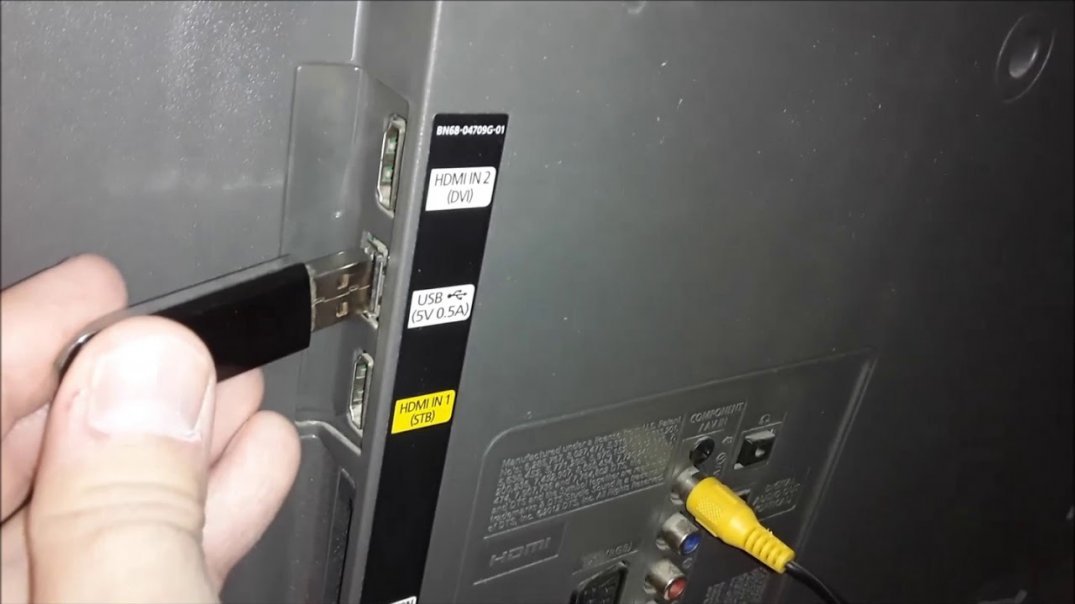
Зачем подключать флешку к ТВ
Flash-карта – накопитель, на который можно записать видео, фото, клипы и другой медиаконтент. На него можно записать памятное видео, которое надолго сохранится в первозданном качестве. Нередко старые кассеты оцифровывают вначале на DVD-диск, а потом переписывают на флешки.
Для воспроизведения всего перечисленного необходим компьютер или телевизор. Второй вариант часто предпочтительнее по следующим причинам:
- Диагональ экрана телевизора намного больше, чем у ПК.
- Качество изображения, четкость и детализацию достаточно хорошая, чтобы рассмотреть все детали фильма.
- Можно транслировать 3D киноленты, если телевизор поддерживает объемное изображение.
- Звук у ТВ часто намного лучше, чем в компьютере или на ноутбуке.
Все это позволяет полностью погрузиться в мир кинематографа и посмотреть любимое кино, сериал, мультфильм по большому экрану, с хорошим звуком и четкостью. А главное – на флешке нет никакой рекламы. И на качество показа не влияет надежность подключения к Интернету.
Общие способы подключения USB-накопителя
Практически все флеш-карты оборудованы стандартным USB разъемом. Это сделано для удобства подключения к компьютеру и ноутбуку. Но не все телевизоры оборудованы данным разъемом, что слегка усложняет процесс подключения.

Включить флешку в телевизор можно следующими способами:
- Напрямую через USB-вход.
- Через вспомогательные устройства: приставку для цифрового ТВ, медиапроигрыватели, DVD-плееры.
- При помощи компьютера или лэптопа.
Использовать переходники для подключения оборудования не получится. Все дело в том, что сама по себе флешка не обладает «полноценной начинкой». Это просто накопитель, которому нужно другое устройство для воспроизведения файлов.
Прямое подключение через USB разъем в телевизоре
Самый простой способ, как подключить флешку – использовать встроенный в новые модели телевизоров USB разъем. Он может располагаться на задней, боковой или передней панели. Подписан он соответствующим обозначением.

Процесс подключения накопителя следующий:
- Найти на телевизоре подходящий разъем. Упростить процесс можно инструкцией к технике или найти подробное описание модели в Интернете на официальном сайте производителя.
- Установить флешку в разъем. Принцип установки такой же, как и на ноутбуке или компьютере. Не стоит прилагать к этому процессу силу. Некоторые накопители имеют световую индикацию. Если она начала светиться или мигать, значит, устройство установлено верно.
- Взять пульт от телевизора. Зайти в настройки или через отдельную кнопку переключения источника сигнала вещания выбрать режим AV. Именно в нем будет отображаться содержимое Flash-карты.
- Выбрать нужную папку в открывшейся на экране телевизора файловой системе. Передвижение по ней осуществляется клавишами пульта: вверх, вниз, вправо, влево. Открытие папки или файла – клавиша ОК.
Вернуться в режим телевещания легко. Достаточно снова изменить источник сигнала и вернуть его на ТВ, если трансляция велась через антенну. Если телевидение было цифровым кабельным, то выбрать HDMI, к которому подключено дополнительное оборудование.
Возможные ошибки при прямом подключении
Включить флешку в телевизор Dexp, LG, Samsung, если там предусмотрен USB вход, легко. Но в этом процессе могут возникнуть следующие ошибки:
- При переходе на источник сигнала AV не отображается файловая система накопителя. Ошибки может быть 3: телевизор не поддерживает воспроизведение флешки, устройство неисправно или сломан разъем в ТВ.
- Проверить способность телевизора воспроизводить флешки можно при помощи другого схожего устройства. Или включив смартфон через USB-кабель. Если файлы телефона откроются, то дело в накопителе.
- Проверить сломана ли флешка также несложно. Достаточно поставить ее в ПК или ноутбук. Если компьютер увидит данные корректно, то она исправна. И значит, не работает сам разъем на телевизоре.
- Для первичной починки разъема стоит его аккуратно почистить от пыли мягкой щеточкой. Если ничего не изменилось, необходима замена входа.
- При открытии нужного файла появляется сообщение «Ошибка: некорректный/неподдерживаемый формат». Для исправления необходимо перезаписать фильм в другом формате. Чаще всего техника поддерживает следующие варианты: wmv, mp4, avi, MPEG, vob, mkv. Узнать, какие именно форматы воспроизводит телевизор можно в его паспорте или на официальном сайте производителя. Там потребуется ввести точную марку и модель техники.
- Перевести видео в нужный формат можно не только с помощью перезаписи. Достаточно использовать одно из приложений для конвертации видеозаписей. К примеру, можно воспользоваться Format Factory, Hamster Free Video Converter, Any Video Convertor и другими.
- Воспроизводятся не все файлы или фильм застревает на каком-то этапе. Скорее всего, ошибка указывает на некачественную запись или битый файл. Для диагностики достаточно поставить на воспроизведение фильм с накопителя на другой технике (ПК, ноутбук).
Все эти ошибки могут появиться, если подключить флешку к телевизору через дополнительное оборудование. Способы исправления будут такими же, как приведено выше.
Некорректный формат флешки
Помимо неверного формата видео, некоторые флеш-карты имеют другой собственный формат файловой системы. И если она не совпадает с возможными вариантами для телевизора, то он не увидит оборудование.
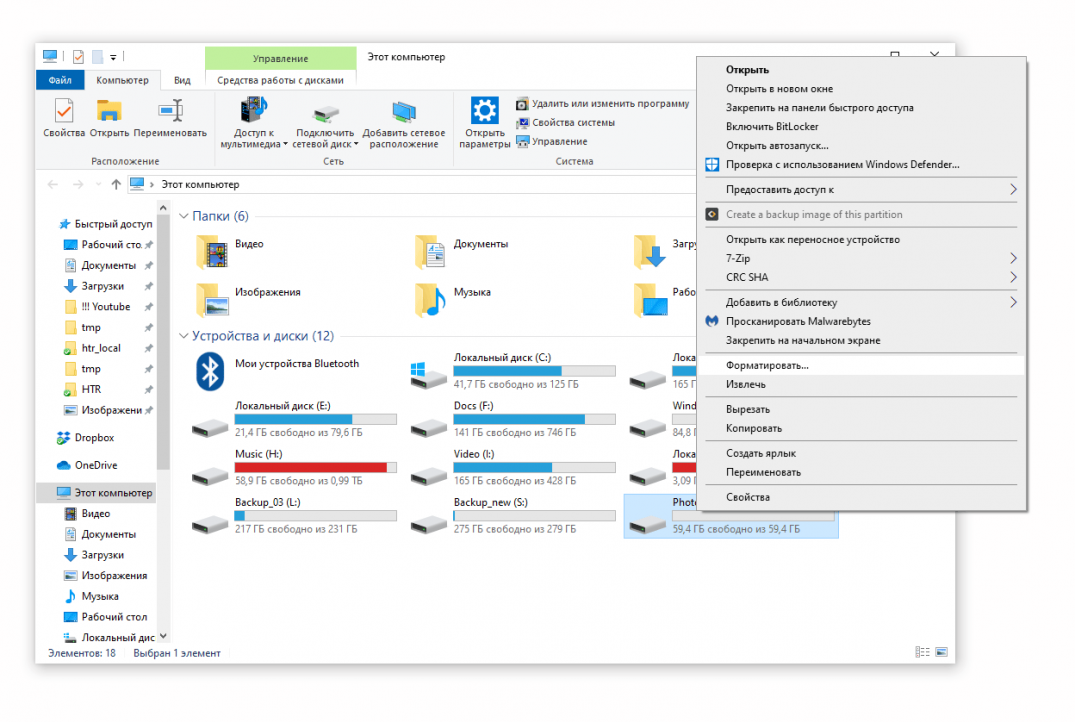
Поменять файловую систему на FAT32 для новых ТВ или на FAT16 для старых версий техники можно так:
- Запустить флешку на компьютере или ноутбуке.
- Открыть на компьютере папку «Мой компьютер» и найти иконку съемного диска.
- Нажать на нее правой кнопкой мыши. Выбрать в списке пункт «Форматировать».
- Выбрать в открывшемся окне под пунктом «Файловая система» нужный вариант и поставить вариант «Быстрое».
- Запустить форматирование, в процессе которого сотрутся все данные с накопителя.
- Записать на очищенную флешку нужную информацию. Она уже будет в выбранной файловой системе.
Важно! Флешка не подключится к телевизору, если она имеет спецификацию USB 3.0, а разъем в ТВ 2.0. Варианты файловой системы NTFS или EXT3 не поддерживаются на ТВ. Если этот формат файлов изменить через форматирование не получится, то можно даже не пытаться поставить оборудование в USB-вход на телевизоре.
Считывание фильма через DVD-проигрыватель
Несмотря на то, что DVD-техника уже постепенно уходит в прошлое, она по-прежнему есть во многих домах и квартирах. Есть пользователи, которым нравится качество воспроизведения фильмов и мультфильмов через DVD-диски. И в этом же устройстве часто есть разъем для подключения стандартной флешки.

Чтобы подключить флешку к телевизору через DVD проигрыватель, сделайте следующее:
- Поиск разъема USB в оборудовании. Он может располагаться на задней или передней панели. Чаще всего именно спереди выведены разъемы для подключения дополнительного оборудования.
- Установка накопителя в соответствующий разъем. Все также, как и напрямую в ТВ, без сильных нажатий и резких движений. При установке можно услышать небольшой щелчок. Он укажет, что флешка вставлена правильно и до конца. Но такой звук необязателен, поэтому ориентироваться на него, как на единственно верный сигнал, не стоит.
- Включение телевизора. Переход на воспроизведение картинки с DVD. Также изображение выводится через источник сигнала AV.
- Переключение плеера на режим воспроизведения флешки. Обычно достаточно зажать на пульте от DVD клавишу STOP.
- Когда откроется файловая система накопителя, идет выбор нужного файла. Навигация такая же, как и с телевизором. Только потребуется пульт от DVD: вправо, влево, включение на ОК.
Нередко владельцы качественных DVD-плееров переходят на воспроизведение фильмов только с накопителей. И на это есть ряд причин:
- Объем памяти у накопителя намного больше, чем у ДВД-диска. Существуют USB-карты от компании Kingston с объемом памяти до 2 терабайт. По сути, это размер съемного внешнего жесткого диска для ПК. Максимальная вместительность диска – 17 Гб, стандартная – до 5 Гб.
- Мобильность и компактность. Диск занимает больше места, чем Flash-карта. Количество перезаписей информации не ограничено. Достаточно периодически форматировать данные, чтобы обновлять флешку.
- Надежность и высокая скорость работы. Воспроизведение фильма с накопителя идет быстрее, чем с диска. И качество детализации, контрастности часто намного выше.
Важно! Нельзя запустить с флешки через DVD-плеер видео с новым разрешением в 4К, если само оборудование не поддерживает этот формат. Для передачи такого качества лучше покупать Смарт ТВ с новыми матрицами.
Подключение через медиаплеер
Один из вариантов, как подключить флешку – использовать медиаплеер. В отличие от DVD это оборудование поддерживает и распознает все варианты форматов. Можно смотреть видео и фото практически любого типа. Нет необходимости заниматься конвертированием.
Принцип подключения схож с DVD-проигрывателем.
- Найти в медиаплеере вход для USB-накопителя. Обычно он располагается на передней панели. И он есть во всех базовых комплектациях оборудования.
- Установить флешку в соответствующий вход. Подождать, пока загорится световая индикация, если она есть.
- Взять пульт от медиапроигрывателя. Перейти в раздел «Видео».
- При помощи кнопок перемотки выбрать нужный файл. И нажать кнопку ОК.
Фильмы, клипы и мультфильмы начнут воспроизводиться. Сложности могут возникнуть только с довольно старыми версиями проигрывателей. Тогда также потребуется перевести формат файловой системы USB-накопителя через форматирование в FAT32.
Воспроизведение фильмов через приставку
Тюнеры для цифрового телевизора в базовой комплектации имеют вход для USB. Само оборудование подключается к ТВ через разъем HDMI или через «тюльпаны» для старых версий ТВ.

Подключение флешки идет по стандартному алгоритму: установить накопитель, включить ТВ, при помощи пульта от приставки найти через Меню нужный файл.
Важно! До соединения флешки с тюнером убедитесь, что файлы записаны в нужном формате. Далеко не все приставки воспроизводят все варианты форматов. Лучше сразу приобрести Android-приставку, расширяющую функционал ТВ до Smart-устройства. И через нее легко подключить накопитель с любым вариантом кино.
Подключение через ноутбук или ПК
Стационарный компьютер или ноутбук соединяется с телевизором при помощи HDMI кабеля или тюльпанов. Подключают оборудование, чтобы смотреть киноленты по большому экрану. Флешка при этом выступает также в роли накопителя – источника сигнала. Но она используется редко, потому что можно транслировать кино прямо из интернета. В этом случае экран телевизора просто дублирует все, что происходит на ПК.
Достоинство такого метода воспроизведение – возможность трансляции в качестве Full HD. И отсутствие задержек в воспроизведении кинолент.
Заключение
Какой способ выбрать для считывания информации с флешки на телевизорах LG, Samsung, Toshiba и других моделей, решать пользователю. Все зависит от доступного оборудования. При выборе можно придерживаться следующих советов:
- При наличии USB разъема в самом телевизоре лучше выбрать этот метод подключения.
- Через медиаплеер, DVD или приставку можно включить флешку. Если любое из устройств уже подключено к ТВ, можно воспользоваться им.
И помните, что до записи фильма, сериала на флешку, стоит ее отформатировать через ПК или ноутбук и выставить нужный формат файловой системы. Это уберет большое количество ошибок, появляющихся после соединения устройств.
Рейтинг флешек: какой USB накопитель лучше

- 2 – Transcend JetFlash 890S
- 1 – SanDisk Ultra USB Type-C
- 5 – Silicon Power Blaze B02
- 4 – Kingston HyperX Savage
- 3 – SanDisk Extreme Pro USB 3.1
- 2 – Samsung BAR Plus
- 1 – Kingston Data Traveler 2000
- 3 – SanDisk Ultra Dual USB Drive 3.0
- 2 – ADATA i-Memory UE710
- 1 – Transcend JetDrive Go 300K
С появлением USB портов и удешевлением микросхем памяти исчезли дискеты, да и о компакт-дисках пользователи стали забывать. Вся информация ныне хранится на USB-флешках, на них же архивируется и переносится. Поэтому вопрос, какая флешка лучше долго будет интересовать не только владельцев ПК, но и смартфонов.
Объем памяти
Прежде чем выбрать флешку, следует определиться с объемом памяти — какие файлы будут храниться:
- Для отчета в налоговую хватит 8 Гб (меньше уже просто нет);
- Для архивов подойдет 16-32 Гб;
- Музыкальная коллекция потребует 64 — 128 Гб.
В 2021 году лучшая юсб флешка по популярности — на 32 Гб.
Интерфейс и скорость передачи данных
Все флешки используют последовательный интерфейс USB (Universal Serial Bus) версий 1.0, 2.0, 3.0 и 3.1, различаются только форм-факторы коннекторов. Наиболее распространен релиз 2.0, на смену ему в 2021 году приходят скоростные разновидности 3.0 и 3.1.
На форумах часто спрашивают, какую флешку лучше купить для телевизора? Рекомендуется выбирать версию 3.0 или 3.1 — фильмы в 4К тормозить не будут.
Разъемы
Флешки отличаются и разъемами, следует подбирать по имеющимся устройствам:
- USB — базовый крупный штекер для компьютеров и ноутбуков;
- micro-USB — малогобаритный разъем для лэптопов и телефонов;
- Type-C — миниатюрная версия, втыкается любой стороной, есть в топовых трубках.
Для обмена файлами между компьютером и смартфоном есть двухсторонние флешки:
- USB/micro-USB/USB-A с одной стороны и micro-USB с другой актуально для 70% мобильников.
- USB — Lightning — базовый USB с одного края, коннектор для iPhone с другого — единственный выход за пределы уютной клетки Apple.
- USB — Type-C — популярный способ обмена с флагманскими смартфонами Samsung или Huawei.
- USB — micro-USB/Lightning — универсальная флешка для Apple и Android.
- USB — eSATA — требуется для подключения к ПК внешних SATA-дисков.

Cамые лучшие флешки USB Type-C
Стандартный соединитель USB трудно правильно вставить с первого раза, упростить жизнь пользователям призван разъем нового формата Type-C. Компактный штекер втыкается в гнездо любой стороной. В 2021 году Type-C распространен не очень широко, но уже ставится во флагманские устройства.
Для обмена информацией с топовыми смартфонами инженеры разработали соответствующие флешки. Помимо универсальности, достоинством являются малые размеры — из корпуса выступают не сильно, работе не мешают.
2 Transcend JetFlash 890S
- Корпус оптимальных размеров
- Совместимость с «Андроид»
- Честная производительность
- Защита от влаги под сомнением
- При работе сильно греется
- Колпачок сидит неплотно
Длина металлического корпуса флешки — 28,6 мм подобрана идеально — из порта не торчит, легко вытаскивается за утолщение, пластиковый колпачок прикрывает нерабочую сторону.
Хранилища объемом 16, 32 или 64 Гб с миром связаны USBType-C и разъемом USB-A (USB 3.1). Этакий «Тяни-Толкай» для переноса файлов между «Макбуком» и ПК или прямого подключения к смартфону — благодаря OTG, Android видит устройство как свою память.
Заявленные Transcend скорости подтверждают тесты — 125 Мб/сек чтение, 94 Мб/сек.
1 SanDisk Ultra USB Type-C
- Хорошая скорость чтения
- Разъем убирается в корпус
- Малые размеры и вес
- Неплотная посадка корпуса, нужно придерживать
- При работе греется, почти обжигает пальцы
- Скорость чтения ограничена смартфоном
Металлический корпус с пластиковыми вставками оправлен в дымчатое оргстекло, при работе выезжает, как на салазках. Разъем предусмотрен только один — USB Type-C, применение ограничено «Маками» и топовыми мобильниками с OTG. Если нужно переносить данные на ПК, придется купить переходник.
Длина корпуса 41 мм, чуть больше, чем надо — есть риск зацепиться и сломать порт. Микросхема поддерживает протокол USB 3.1 Gen 1, дает скорость чтения до 150 Мб/сек, а вот запись порядка 20 Мб/сек ограничивает смартфон.
Топ USB Flash 3.1 с высокой скоростью работы
Форум разработчиков USB в третьем релизе спецификации всех запутал. С появлением версии 3.1 старый интерфейс 3.0 получил название 3.1 Gen 1 (первое поколение). Именно по этим стандартам работают все современные скоростные флешки, второе поколение еще на подходе.
Формальный предел скорости 3.0 (он же 3.1 Gen 1) зафиксирован на 5 Гбит/сек, но подобный разгон возможен только в лабораториях — реальные устройства более медленные, лучшие флешки повышенной скорости работы показывают от 100 до 500 Мб/сек.
5 Silicon Power Blaze B02
- Красивый внешний вид
- Привычная конструкция USB-стика
- Обратная совместимость с 2.0 и 3.0
- Средняя производительность записи
- Низкая скорость чтения
- Колпачок быстро теряется
Накопитель SP приятен в руках и на вид. Черный металлический корпус с имитацией шлифовки, коннектор прикрыт прозрачным пластиковым колпачком. Хвостовик с ушком для ремешка моргает светодиодом.
Длина флешки 60 мм, толщина 8 мм, из порта выступает далеко, зато не потеряется в кармане. Бывают емкостью 8, 16, 32, 64 и 128 Гб, соединитель форм-фактора USB-A поддерживает протокол USB 3.1 Gen 1 — скорости должны быть космические, но производитель их не раскрывает.
В жизни все зависит от контроллера и памяти, здесь она не топовая, на запись дает 34 Мб/сек и среднее чтение — 115 Мб/сек.
4 Kingston HyperX Savage
- Необычный дизайн
- Серьезные скорости
- Протокол USB 3.1 с запасом
- Переплата за игровой стиль
- Широкий корпус мешает соседним портам
- Заниженная скорость из коробки — форматировать перед работой
Черный корпус с красной X отлично смотрится в игровом компьютере и не очень на презентации. Кстати, значок сделан из алюминия и работает радиатором. Колпачок на порту сидит плотно, есть крепеж, чтобы не терялся. По сравнению с конкурентами девайс огромен — 76 мм длиной и 24 мм шириной — может не влезть рядом с мышиным ресивером лэптопа.
В продаже есть модели на 64 Гб, 128 Гб, 256 Гб и 512 Гб, поддержана спецификация USB 3.1-1. Для топовых версий заявлены 350 Мб/сек на чтение и 250 Мб/сек на запись. Тесты пользователей показывают 294 Мб/сек на чтение и чуть больше 100 Мб/сек на запись, что неплохо.
3 SanDisk Extreme Pro USB 3.1
- Космическая скорость работы, почти SSD
- Металлический красивый корпус
- Высокая надежность
- Кусачая цена устройства
- SSD без мониторинга показателей
- С завода неоптимальная разметка секторов
Термин «экстремальный» в названии носителя использован не для красного словца, внутри собран настоящий SSD-диск на компактном контроллере и крутой MLC памяти. Под стать ему и корпус — темный матовый металл, выдвижной оголовок разъема, деликатный синий огонек под рычажком. Размеры устройства средние — длина 71 мм, ширина 21 мм.
Порт USB-A с синим язычком поддерживает спецификацию USB 3.1 Gen 1 со следующими официальными характеристиками: запись — 380 Мб/сек, чтение — 420 Мб/сек. В работе получается не хуже — 323 Мб/сек чтение и 286 Мб/сек запись. В общем, одна из лучших флешек 2021 года.
2 Samsung BAR Plus
- Дизайн в современном стиле
- Уровень защиты от внешних воздействий
- Небольшие размеры подойдут для ноутбука
- Повышенная цена
- Пониженная скорость записи
- На темном фоне видны царапины
Корейцы видят в этом накопителе отголоски стиля модерн — металлический брусок (Bar) размером с USB-A расширяется по изящной дуге к хвостовику с отверстием для крепления. Удобно вставлять и легко вытаскивать, а еще монолит защищен от воды — до 72 часов на глубине до 1 метра и от мягкого рентгена. Прекрасный образец флешки, достойный кандидат в рейтинг качества.
Длина флешки небольшая — 40 мм, не торчит из ноутбука и не мешает соседним портам. В продаже есть объемы 32 ГБ, 64 ГБ, 128 ГБ и 256 ГБ. Интерфейс USB 3.1 обещает чтение до 300 мБ/сек, живые тесты теорию подтверждают: читает носитель со скоростью 206 Мб/сек, пишет — 108 Мб/сек.
1 Kingston Data Traveler 2000
- Физическая защита носителя
- Криптографическая защита данных
- Поддержка USB 3.1 Gen1
- Цена профессионального оборудования
- Большая длина корпуса
- Низкая скорость обмена
Резиновые кнопки на металлическом синем корпусе (80 мм) намекают на защиту данных. Совместная разработка Kingston и iStorage умеет шифровать файлы на флешке, доступ открывает ПИН-код, криптоключи хранятся в памяти, питаемой от аккумулятора. Дополнительно есть сертификат IP57 — переживает пыль и быстрый вылов с глубины до 1 м.
Выпускаются модели на 16 и 32 Гб, поддерживается спецификация 3.1 Gen 1. Реальная скорость обмена не феерическая — чтение 133 Мб/сек, запись — 63 Мб/сек, но эти носители созданы не для сериалов, а для специалистов, работающих с действительно конфиденциальными данными.
Лучшие Flash накопители с двумя вариантами подключения
Для пользователей часто обменивающихся данными со смартфоном и планшетом придуманы универсальные флешки. С ними не нужно покупать переходник — штекер для ПК одним движением убирается в корпус, а коннектор для мобильника появляется с другой стороны.
Компактные модели созданы в помощь поклонникам «Андроид» в формате микро-USB и Type-C, а также для фанатов Apple — с разъемом Lightning.
Выбирая двойную флешку, следует обратить внимание, чтобы она надежно помещалась в гнездо, если аппарат в чехле — штырь длиннее нормы на 2-3 мм.
Далее — рейтинг флеш-накопителей с двумя вариантами подключения.
3 SanDisk Ultra Dual USB Drive 3.0
- Компактные размеры
- Двойной стандарт для обмена данными
- Хорошая скорость
- Блок не фиксируется в среднем положении
- Греется при работе
- Малая скорость записи
Небольшой черный корпус (37 мм) в пропорции золотого сечения делит блестящее колечко, через него носитель можно прикрепить на темляк. Блок электроники скользит внутри пластика, являя миру коннектор USB-A с одной стороны или микро-USB с другой. Такая универсальная компоновка удобна для переноса файлов с ПК на смартфон (требуется OTG).
В продаже есть модели на 16, 32, 64, 128 и 256 Гб. Порты поддерживают спецификацию 3.0, официально объявленные скорости достигают 150 Мб/сек, на деле получается чуть меньше: чтение 132 Мбайт/с, запись 32 Мбайт/с.
2 ADATA i-Memory UE710
- Спасение для фанатов Apple
- Небольшой вес
- Подходит для архивации данных
- Относительно больше размеры
- Если iPad в чехле, Lightning недостает до контактов
- Низкая скорость записи
Чтобы облегчить жизнь владельцам iPhone, которых гений С. Джобса лишил возможности расширить хранилище телефона, инженеры ADATA придумали особую флешку с разъемом Lightning.
Довольно крупная коробочка 30×60 мм весит всего 16 г, движок на корпусе перемещает плату, показывая с одного бока «яблочный» разъем, с другого — USB-A; если поставить на нейтраль, то соединители не видны.
Официально указана поддержка USB 3.0 (до 150 Мб/сек), но пользователям удалось достичь лишь 20 Мб/сек на запись — не лучше чем USB 2.0, но другого выхода у них нет.
1 Transcend JetDrive Go 300K
- Неплохая производительность
- Двойной интерфейс для обмена с гаджетами Apple
- Удлиненный штекер работает в чехле
- Колпачки легко теряются
- Недоработки мобильного приложения
- Программные особенности iOS
Завершает рейтинг флеш накопителей с интерфейсом usb еще один спасательный круг, компенсирующий особенности экосистемы Apple. Обычный на вид небольшой металлический USB-стик (57 мм) с двух сторон оканчивается темными полупрозрачными колпачками, под которыми скрыты USB-A и Lightning, «айфоновский» контакт чуть удлинен для работы в чехле, движущихся частей во флешке нет.
В продаже есть объемы 32, 64 и 128 Гб. Заявлена спецификация USB 3.1 Gen 1, на практике со стороны компьютера скорость чтения — 107 Мб/сек, записи — 45 Мб/сек. Со стороны планшета — около 20 Мб/сек, но это уже проблемы инженеров Купертино.
Надежные производители USB накопителей
Флешка покупается для хранения данных, поэтому остро встает вопрос надежности — никому не хочется потерять ценную информацию. В основе USB-накопителя — микросхемы флеш-памяти (отсюда и бытовое название «флешка»), поэтому качество чипов имеет решающее значение. Ниже — топ производителей флешек по надежности.
- HyperX — ныне самостоятельная компания, бывшее подразделение американской Kingston Technology, производит игровые компьютеры и периферию, изделия неоднократно входили в рейтинг надежности флешек.
- Samsung — южнокорейский чеболь, производит все что угодно, включая микросхемы памяти. Модули ставятся не только в собственные флешки, но и продаются другим участникам.
- SanDisk — один из значимых американских производителей флеш-памяти, занимает треть мирового рынка.
- Kingston — крупнейший разработчик микросхем памяти родом из США доля рынка — 60%.
- Transcend — тайваньская фирма, производит надежные микросхемы памяти на собственных заводах.
Ответ на вопрос какой фирмы лучше купить флешку usb, связан с опытом компании в области полупроводников, рекомендуется покупать устройства тех брендов, которые имеют собственное производство.
Как бы вы оценили эту статью?
Рейтинг голосований: 4 / 5. Количество проголосовавших: 31
Пока нет голосов! Будьте первым, кто оценит этот пост.